1,配置网络
注:VirtualBox要在全局工具-主机网络管理器里新建一个虚拟网卡。
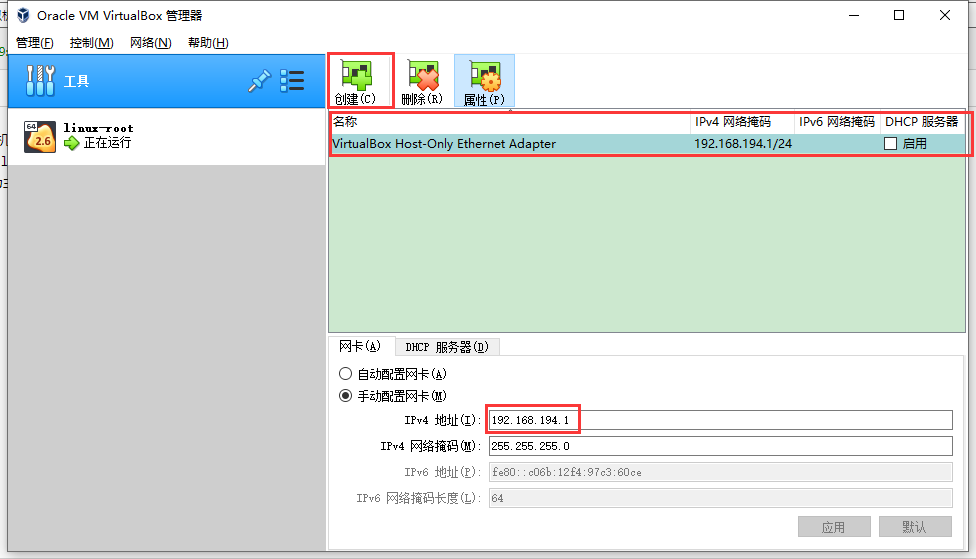
然后虚拟机的网卡1设置为host-only,界面名称为新建的虚拟网卡(我这里为了不跟主机ip冲突,设置成了不同网段,设为了192.168.194.1)。该设置意思是允许主机ping通虚拟机网络。
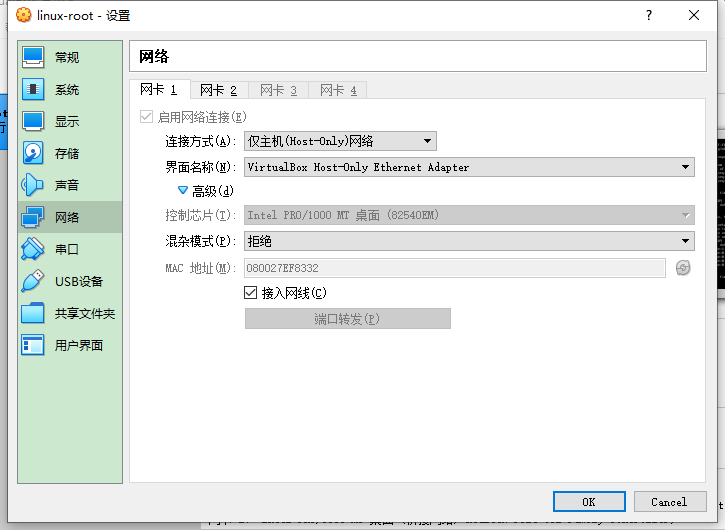
我的主机是win10,IP是192.198.0.109,由虚拟机要ping主机要把主机的防火墙关闭。
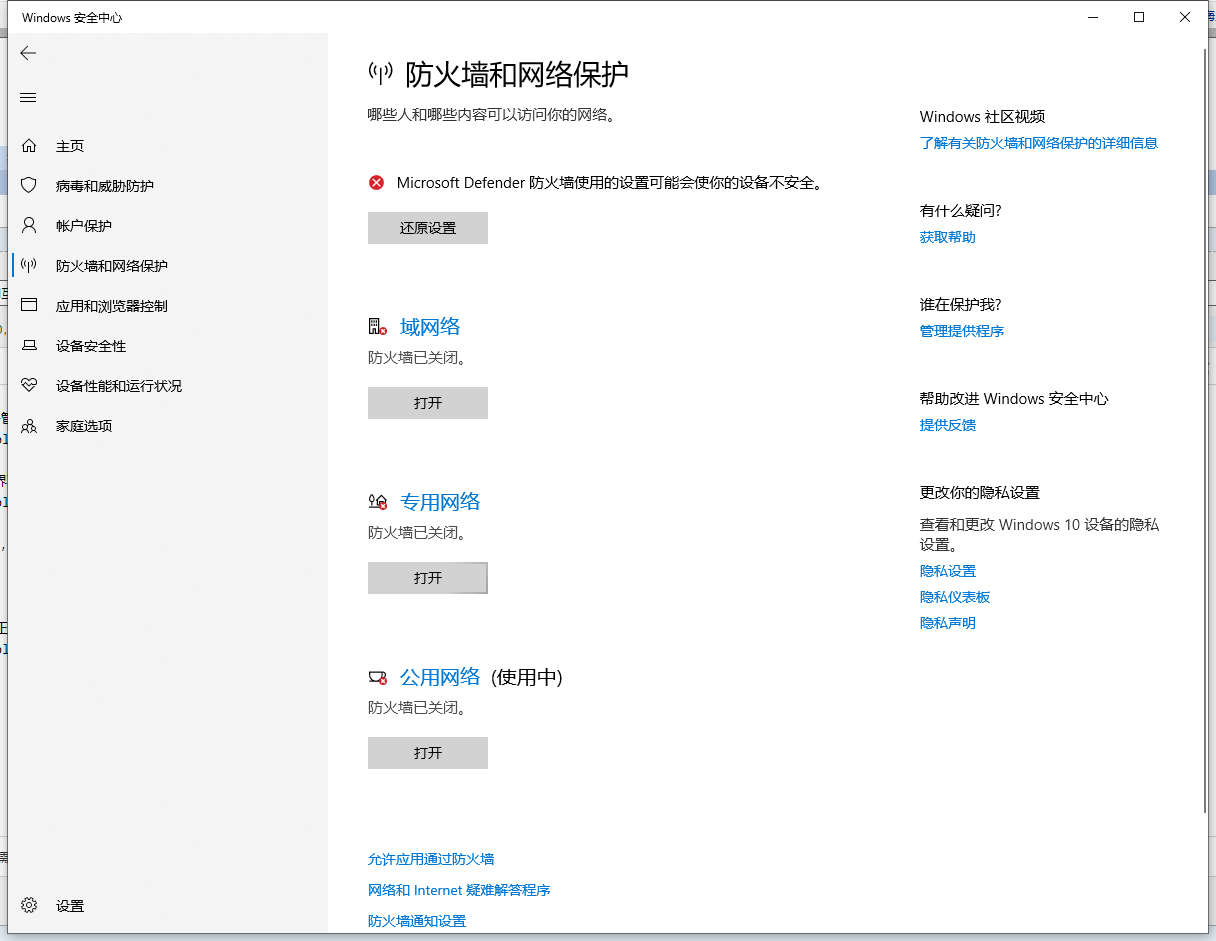
网卡2设置为桥接网络,界面名称为主机正在使用的网卡

2,编辑虚拟机网卡IP
vi /etc/sysconfig/network-scripts/ifcfg-enp0s3
虚拟机的静态ip设置为:
TYPE=Ethernet
PROXY_METHOD=none
BROWSER_ONLY=no
BOOTPROTO=static
DEFROUTE=yes
IPV4_FAILURE_FATAL=no
IPV6INIT=yes
IPV6_AUTOCONF=yes
IPV6_DEFROUTE=yes
IPV6_FAILURE_FATAL=no
IPV6_ADDR_GEN_MODE=stable-privacy
NAME=enp0s3
UUID=9bffadb9-c0da-413a-a77d-fece306f94e6
DEVICE=enp0s3
ONBOOT=yes
IPADDR=192.168.194.170
GATEWAY=192.168.194.1
NETMASK=255.255.255.0
DNS1=192.168.194.1
重启网络
systemctl restart network
复制ifcfg-enp0s3,改名为ifcfg-enp0s8,
vi /etc/sysconfig/network-scripts/ifcfg-enp0s3
TYPE=Ethernet
PROXY_METHOD=none
BROWSER_ONLY=no
BOOTPROTO=dhcp
DEFROUTE=yes
IPV4_FAILURE_FATAL=no
IPV6INIT=yes
IPV6_AUTOCONF=yes
IPV6_DEFROUTE=yes
IPV6_FAILURE_FATAL=no
IPV6_ADDR_GEN_MODE=stable-privacy
NAME=enp0s8
UUID=9bffadb9-c0da-413a-g77d-fece306g94g6
DEVICE=enp0s8
ONBOOT=yes
重启网络
systemctl restart network
关闭虚拟机防火墙
vi /etc/selinux/config
SELINUX=disabled
最后验证
虚拟机ping主机:

主机ping虚拟机
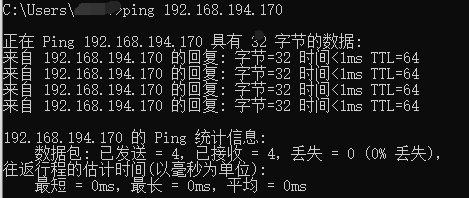
虚拟机访问互联网
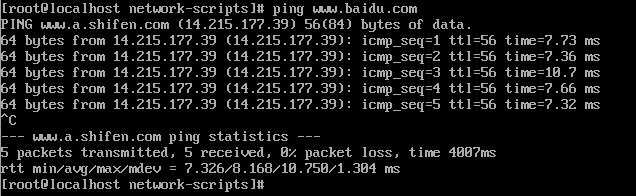
搞定!